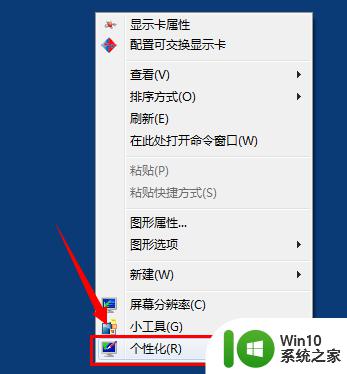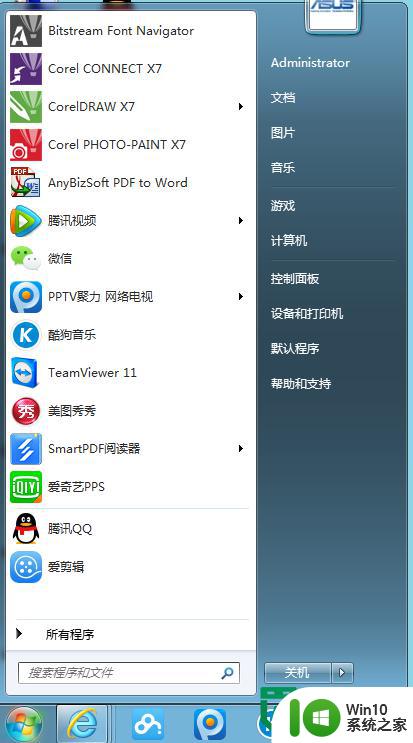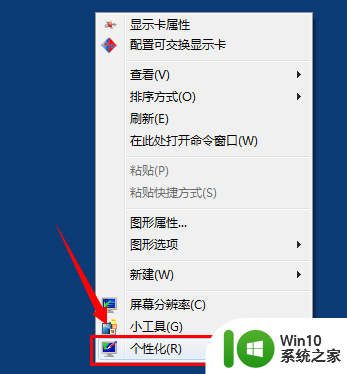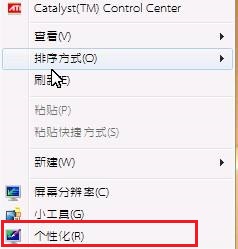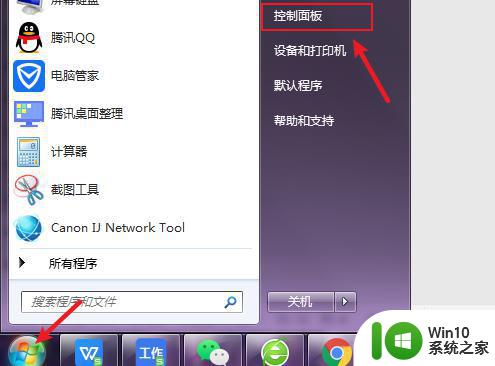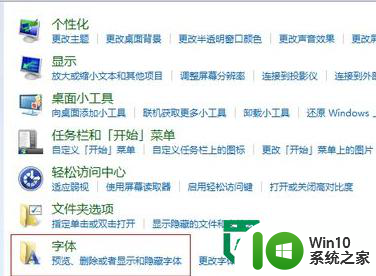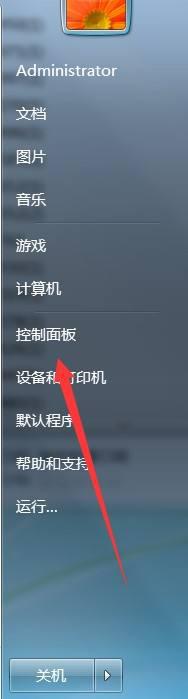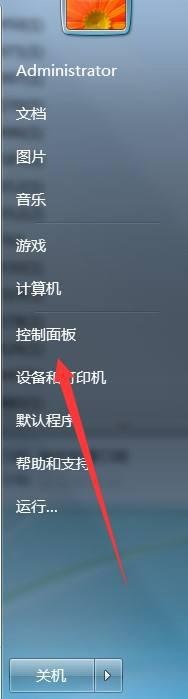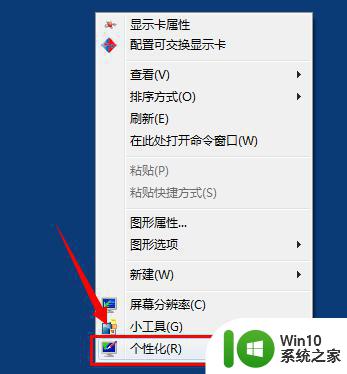win7放大字体 win7电脑字体调大的步骤
在使用Windows 7操作系统的过程中,我们可能会遇到字体过小的问题,这不仅会给我们的阅读造成困扰,还可能对我们的视力造成一定的压力,幸运的是Windows 7提供了一种简便的方法来调整字体大小,以满足不同用户的需求。通过简单的几个步骤,我们可以轻松地将字体放大,使得我们的电脑界面更加清晰易读。接下来我们将详细介绍Win7电脑字体调大的步骤,让我们一起来探索吧!

方法一、
1.右键点击桌面空白处,在显示的菜单中点击屏幕分辨率选项;
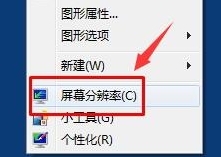
2.点击放大或缩小文本和其他项目选项;
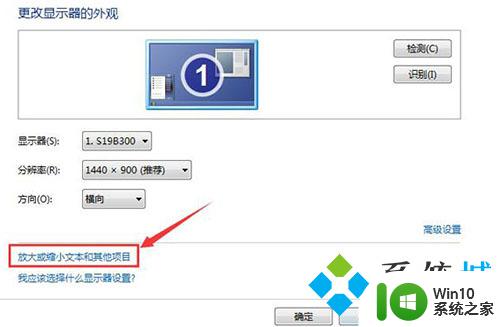
3.在弹出窗口中点击左侧的调整ClearType文本;
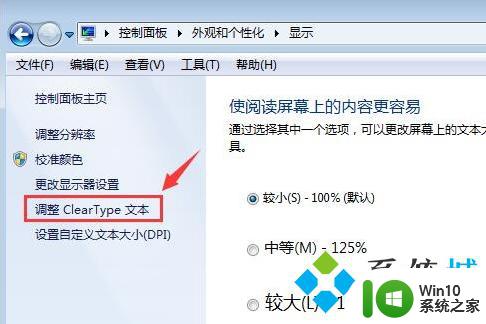
4.接着在ClearType文本调谐器窗口中点击下一步按钮;
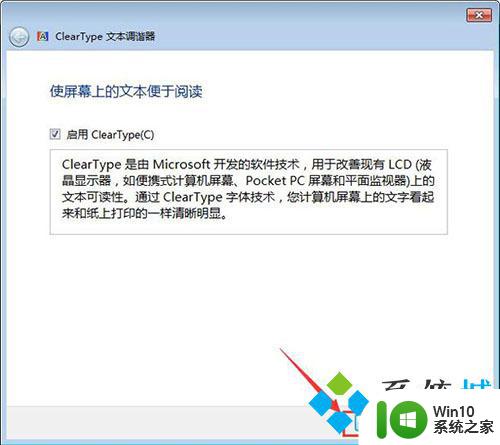
5.依次在弹窗中点击下一步按钮;
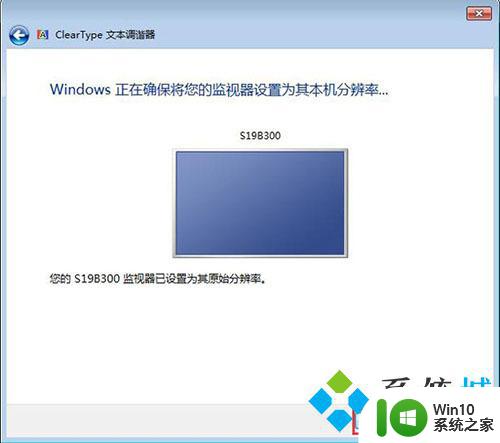
6.接下来选择四次最清晰文本,根据提示进行操作;
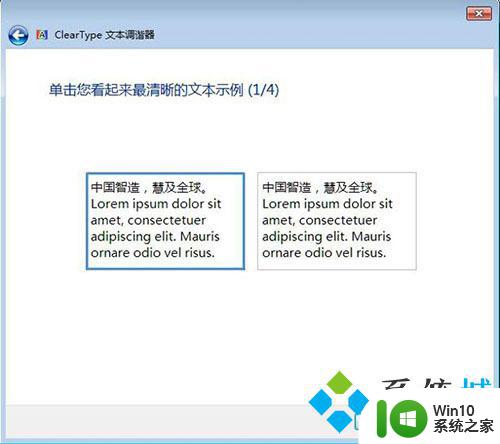
7.调整完成后点击完成按钮即可。
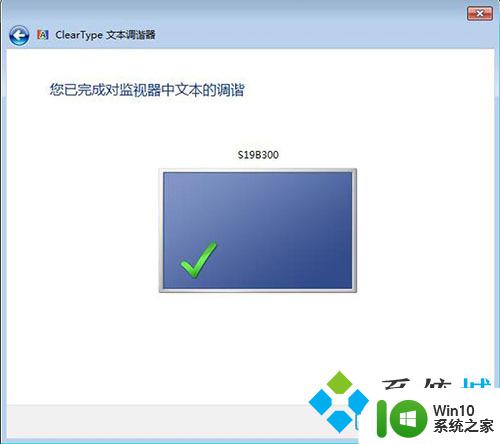
方法二、
1.在桌面点击开始图标,点击控制面板,点击外观和个性化;
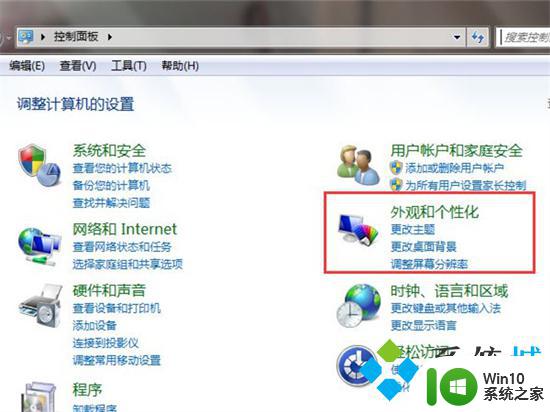
2.点击字体,点击更改字体大小;
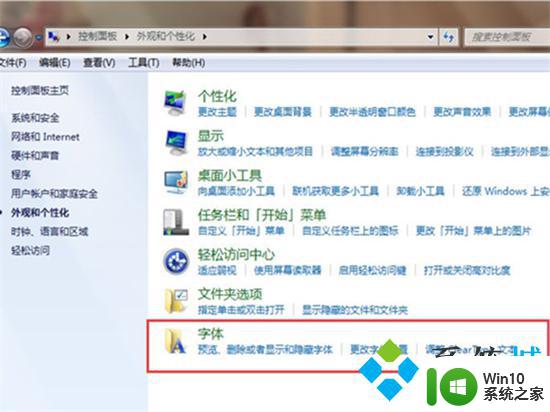
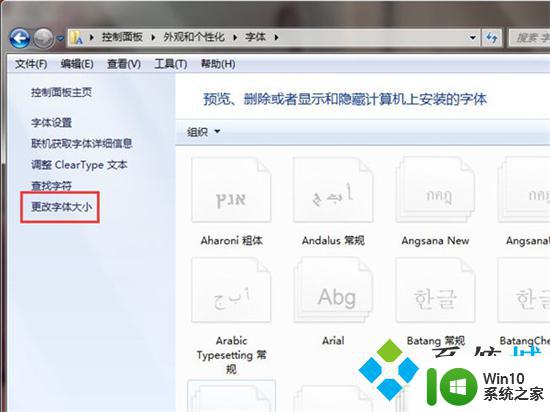
3.在更改字体大小界面,根据需要调整字体的大小,然后点击应用即可。
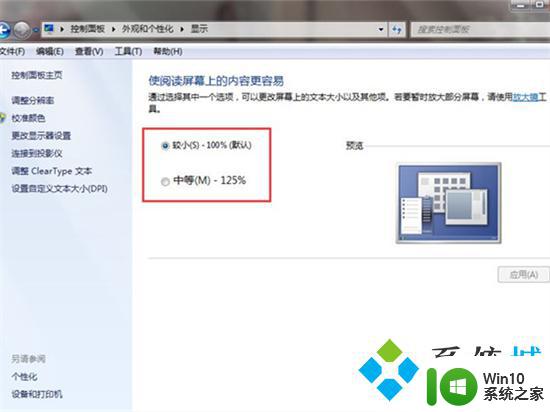
方法三、
1.按住键盘上的Ctrl键,然后按+键。单击+号放大一次,然后再次单击以继续放大直到调整所需的字体大小;

2.当需要减小字体大小时,请按住Ctrl键,然后按减号键;

3.如果要将字体恢复为原始大小,请按住Ctrl。然后按数字0将其恢复。

方法四、
1.按住Ctrl键,然后滑动鼠标滚轮。向前滑动以放大字体,向后滑动以减小字体。同样,当您需要还原时,请按住Ctrl键和数字0。

以上就是win7放大字体的全部内容,如果你遇到这种情况,你可以根据以上操作进行解决,非常简单快速,一步到位。